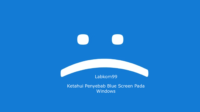Seperti banyak kesalahan lain yang kita saat menggunakan Windows 10, masalah INET_E_RESOURCE_NOT_FOUND juga sering muncul di Microsoft Edge dan Internet Explorer Windows 10.
Masalah ini biasanya mencegah pengguna mengakses halaman web secara online. Ini sebagian besar terjadi setelah menginstal pembaruan Windows 10. Pada artikel ini Labkom99 akan mengajarkan Anda cara mengatasi masalah INET_E_RESOURCE_NOT_FOUND di Windows 10 .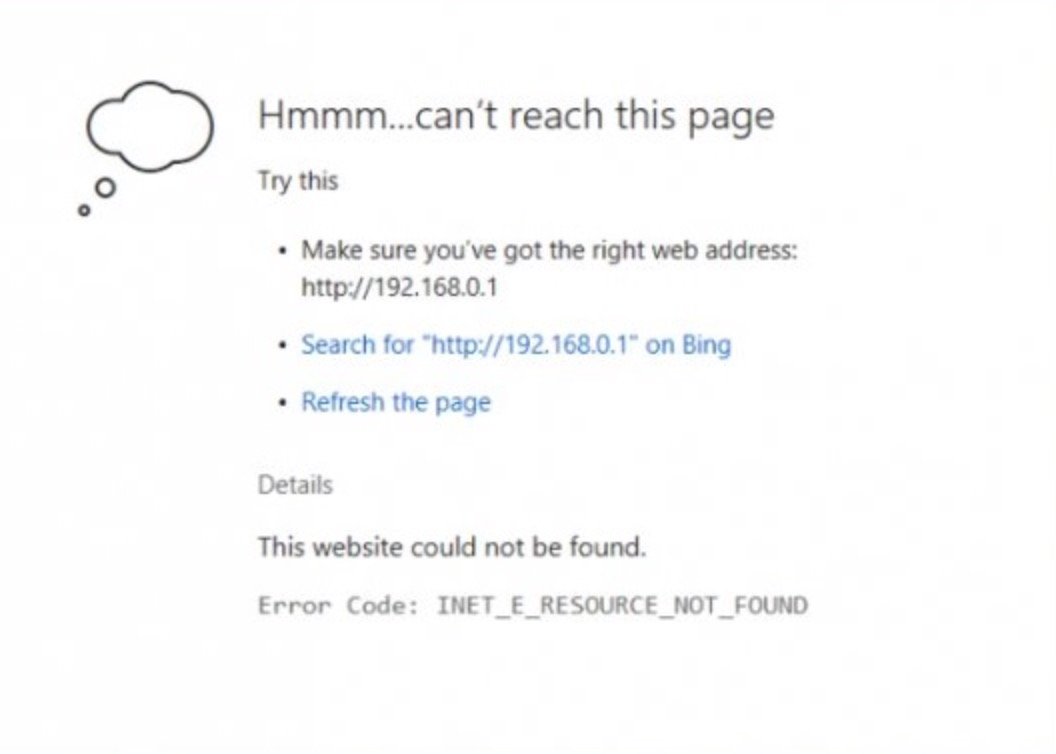
Pengguna Microsoft Edge sering menemukan pesan seperti pada gambar diatas. Bahkan pengguna Firefox atau Google Chrome juga menemukannya. Pesan yang ditunjukkan oleh kesalahan tersebut adalah bahwa kesalahan DNS sementara telah terjadi dan pengguna perlu menyegarkan halaman. Saya pikir ini mungkin bukan solusi untuk masalah Anda.
1. Ganti Nama Folder Connections Di Registry Editor
Cara pertama dan paling efektif untuk memperbaiki kesalahan INET_E_RESOURCE_NOT_FOUND adalah dengan mengganti nama folder Connections di Registry Editor. Berikut tutorialnya:
- Tekan tombol Win + R secara bersamaan untuk membuka kotak Run.
- Ketik regedit di dalam kotak dan klik OK dan Yes untuk membuka Registry Editor.
- Arahkan ke jalur berikut: -HKEY_LOCAL_MACHINE Software Microsoft Windows CurrentVersion Internet Settings Connections.
- Klik kanan folder Connections dan beri nama ConnectionsX. Tekan Enter untuk menyimpan perubahan.
2. Nonaktifkan Opsi TCP Fast Open
Anda dapat mencoba memperbaiki kesalahan INET_E_RESOURCE_NOT_FOUND dengan mematikan opsi TCP Fast Open di Microsoft Edge. Berikut ini panduan singkatnya:
- Luncurkan Microsoft Edge dan ketik about:flags di bilah alamat. Tekan enter.
- Temukan opsi dengan naman Enable TCP Fast Open dan atur ke Always Off.
- Mulai ulang Microsoft Edge dan coba kunjungi lagi halaman Internet secara online untuk melihat apakah kesalahan telah diperbaiki.
2. Buka Sesi Penjelajahan Inprivate Windows
Jika Anda ingin mengakses situs web dengan cepat, Anda dapat menghindari kesalahan INET_E_RESOURCE_NOT_FOUND dengan membuka sesi penjelajahan pribadi. Berikut tutorialnya:
- Luncurkan Microsoft Edge dan klik tiga titik di sudut kanan atas layar untuk memilih InPrivate Windows Baru.
3. Ubah Parameter Kontrol Akun Pengguna Anda
Kesalahan INET_E_RESOURCE_NOT_FOUND dapat terjadi jika Anda mengatur Kontrol Akun Pengguna untuk tidak pernah memberi tahu. Oleh karena itu, Anda dapat mengubah pengaturan Kontrol user account untuk memperbaiki kesalahan.
- Ketik Control Panel di kotak pencarian, lalu klik Control Panel.
- Pilih user account dan klik user account lagi .
- Pilih Ubah pengaturan Kontrol user account, lalu pindahkan penggeser ke opsi kedua di atas seperti yang disarankan. Klik OK untuk menyimpan pengaturan Anda.
- Coba akses lagi halaman Internet untuk online untuk melihat apakah kesalahan telah hilang.
4. Mengatasi INET_E_RESOURCE_NOT_FOUND Dengan Menghapus DNS
Sebaiknya bersihkan cache DNS untuk memperbaiki kesalahan INET_E_RESOURCE_NOT_FOUND. Berikut ini panduan singkatnya:
- Ketik cmd di kotak pencarian, lalu klik kanan Command Prompt kemudian memilih Run as administrator.
- Ketik ipconfig /flushdns di jendela dan tekan Enter. Anda kemudian akan melihat pesan yang mengatakan ” Windows IP configuration. DNS resolver cache cleared successfully.”
- Tutup command prompt dan restart komputer. Kemudian coba akses lagi halaman Internet online untuk melihat apakah kesalahan masih berlanjut.
Baca Juga :
Cara Mengatasi Error 0x800f0830 Windows 11 Tanpa Ribet
Mengatasi Install Update Windows 10 Yang Macet
5. Mengatasi INET_E_RESOURCE_NOT_FOUND Dengan Reset Netsh
Anda dapat memperbaiki kesalahan INET_E_RESOURCE_NOT_FOUND dengan mengatur ulang Netsh. Berikut tutorialnya:
- Buka Command Prompt pilih run us administrator.
- Ketik netsh int ip reset di jendela Command Prompt dan tekan Enter untuk mereset tumpukan TCP/IP ke pengaturan pabrik.
- Kemudian ketik netsh winsock reset catalog dan tekan Enter untuk mereset katalog antarmuka pemrograman Windows Winsock (Windows Sockets).
- Nyalakan kembali komputer Anda agar perubahan diterapkan, lalu coba akses lagi halaman Internet online untuk melihat apakah kesalahan tetap ada.
6. Mengatasi INET_E_RESOURCE_NOT_FOUND Dengan Reset Microsoft Edge
Hal terakhir yang dapat Anda coba untuk memperbaiki kesalahan INET_E_RESOURCE_NOT_FOUND adalah mengatur ulang Microsoft Edge. Tetapi metode ini akan mengakibatkan hilangnya beberapa pengaturan dan favorit. Jadi sebaiknya Anda membuat cadangan yang terakhir sebelum di reset. Berikut tutorialnya:
- Luncurkan Microsoft Edge dan klik tiga titik di sudut kanan atas layar untuk memilih Pengaturan.
- Klik Impor dari browser lain di bagian Impor bookmark dan informasi lainnya.
- Klik Ekspor ke File untuk menyimpan daftar Favorit sebagai dokumen HTML di mana saja di komputer Anda.
- Klik Mulai, lalu klik Pengaturan.
- Pilih Aplikasi, lalu klik Microsoft Edge untuk memilih Opsi lanjutan di bagian Aplikasi dan Fitur di panel kanan.